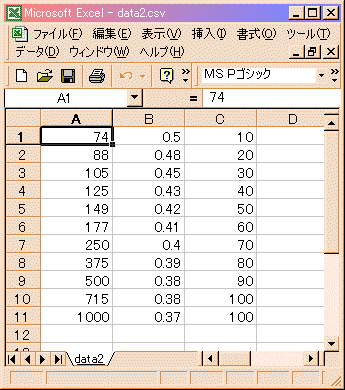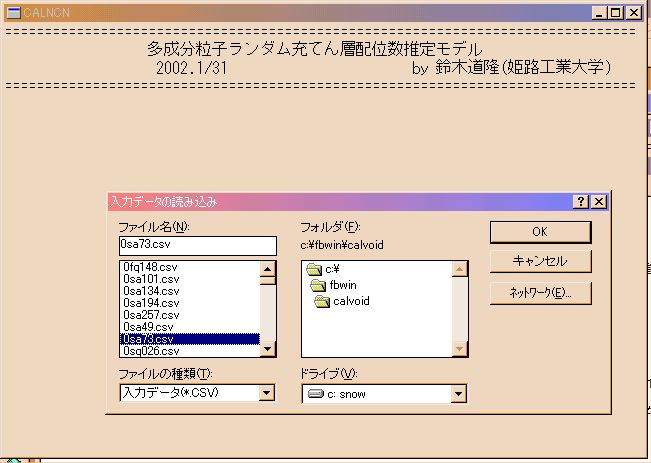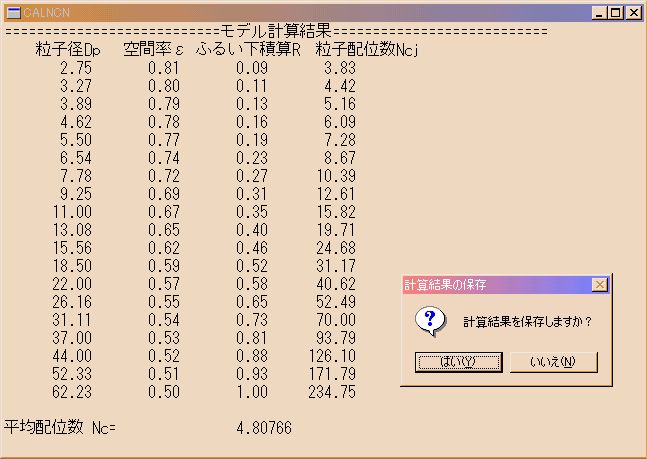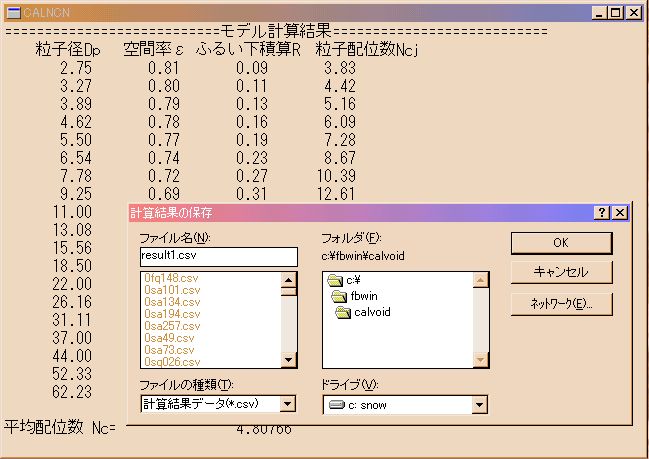多成分粒子充填層配位数推定モデル計算
多成分粒子充填層配位数推定モデル計算
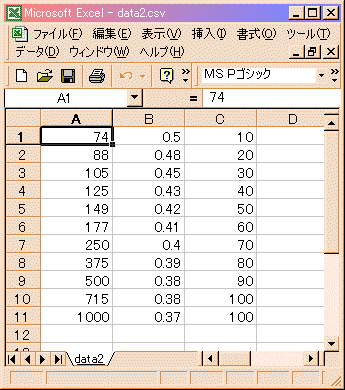
 入力データファイルの作成
入力データファイルの作成
計算をはじめる前に入力データファイルをExcelなどの表計算ソフトを使って入力します。左図のようにA列には各成分の粒子径Dpj、B列には各成分粒子を単独で充填したときの空間率εj、C列には混合した際のふるい下積算重量(体積)百分率Rjを粒子径の小さな方から順に入力します。
A列の粒子径はμm単位の値を入力しますが、計算は粒径比で行っていますので、mm単位でもかまいません。ただし、すべて同一単位の値を入力してください。
B列の各成分粒子を単独で充填したときの空間率εjは分級した狭い範囲の粒子を単独で充填した際の空間率の実測値εjを粒子径の小さな方から順に入力します。 Rollerの式などで推定した値を入れても結構です。一般には粒子径が大きいほど小さな値を示します。
C列の混合した際のふるい下積算重量(体積)百分率Rjは、空間率εを求めたい粒子混合物の粒度分布を粒子径の順に入力します。必ず、粒子径の増加(下の行になるほど)に大きな値を示し、最後は100%になります。100%になればそれ以下の行にデータが入力されていても計算上無視されます。

 入力データファイルの保存
入力データファイルの保存
Excelなどの表計算ソフトを使ってデータの入力が終わったら、適当なファイル名(たとえばdata2.csv)をつけて入力データファイルをハードディスクやフロッピーディスクなどに保存します。その際にファイルの種類を左図のように必ずCSV(カンマ区切り)で保存してください。他の形式で保存すると、計算プログラムCALNCN.EXEで読むことができなくなります。また保存する際のファイル名は英数字8文字以内(漢字や平仮名なら4文字以内).csv(たとえばdata1dry.csvや測定結果.csv)としてください。
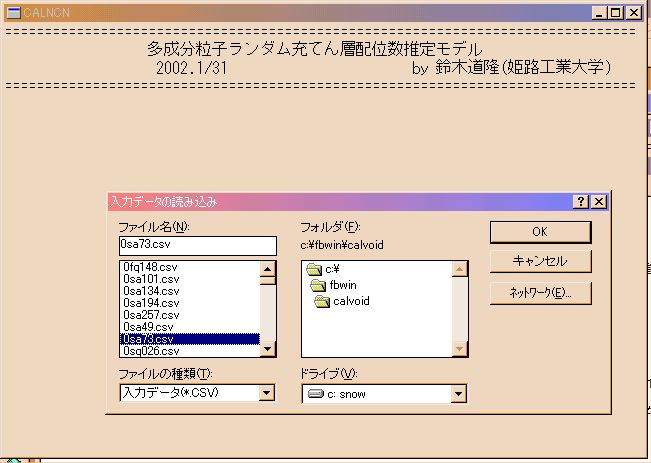
 計算プログラムの起動
計算プログラムの起動
エクスプロラーなどで、予めダウンロードしておいた多成分粒子ランダム充填層配位数推定モデルの実行ファイルCALNCN.EXEを見つけ、ダブルクリックして立ち上げます。すると左図のような画面が表示されますので、あらかじめ作成しておいた入力データファイル(たとえばdata2.csv)を選択し、OKボタンをクリックします。すると瞬時に計算が行われます。
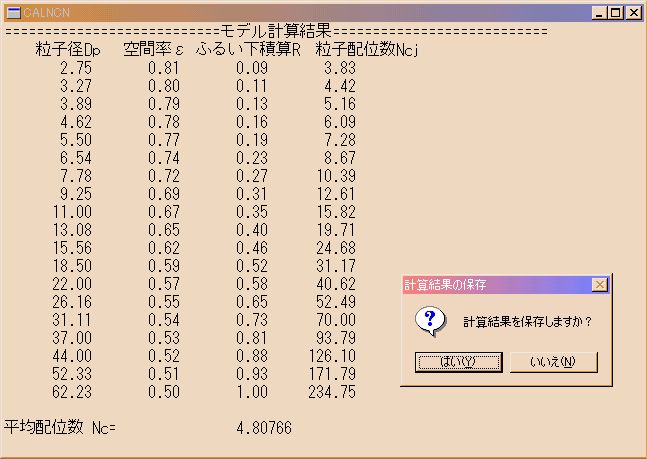
 データ入力の終了と計算
データ入力の終了と計算
入力データ(粒子径、空間率、ふるい下積算体積百分率)ならびにそれに基づいて計算された多成分粒子層の配位数計算結果が表示されます。ここでNcjは各粒子径の粒子だけに着目した際の配位数、平均配位数は全粒子に着目した際の配位数の平均値を意味します。
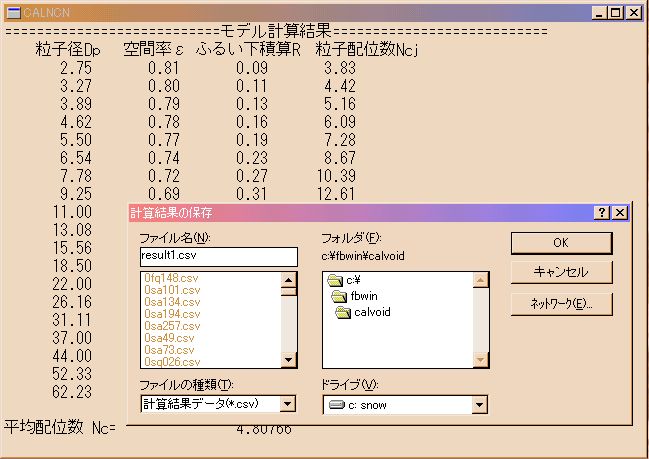
 計算結果の保存
計算結果の保存
多成分粒子層の配位数の推定計算結果を保存するかどうかを聞いてきますので、保存する場合には「はい」を選んで下さい。ファイル名入力画面が表示され、入力データ名にrが付いたファイル名(たとえばdata2r.csv)で保存するかどうかを聞いてきます。もし、適切なファイル名でなければキーボードからファイル名を入力し、OKをクリックすれば保存されます。
「いいえ」を選べば、次の計算結果の印刷に移ります。
 計算結果の印刷
計算結果の印刷
この計算結果を印刷するかどうかを聞いてきます。「はい」を選べば接続されたプリンタで入力データと計算結果が印刷されます。「いいえ」を選べば次の計算の続行、中止選択に移ります。
 計算の続行、中止
計算の続行、中止
このCALNC2.EXEを使った空間率推定計算結果を続けるか、中止するかを聞いてきます。「はい」を選べばはじめのデータファイル入力状態に戻ります。「いいえ」を選べばプログラムの実行を中止し、「中断しました。CALNCN.BAS[96行]、任意のキーを押してください」と表示されますので、任意のキーを押せばプログラムが終了し、空間率計算のWindowが消えます。
 粉の充填性(配位数)に及ぼす粒度分布の影響
粉の充填性(配位数)に及ぼす粒度分布の影響
 粉を詰めるページへ
粉を詰めるページへ
 粉を測るページへ
粉を測るページへ
 姫路工業大学工学部産業機械工学科粉粒体工学研究室HPへ
姫路工業大学工学部産業機械工学科粉粒体工学研究室HPへ